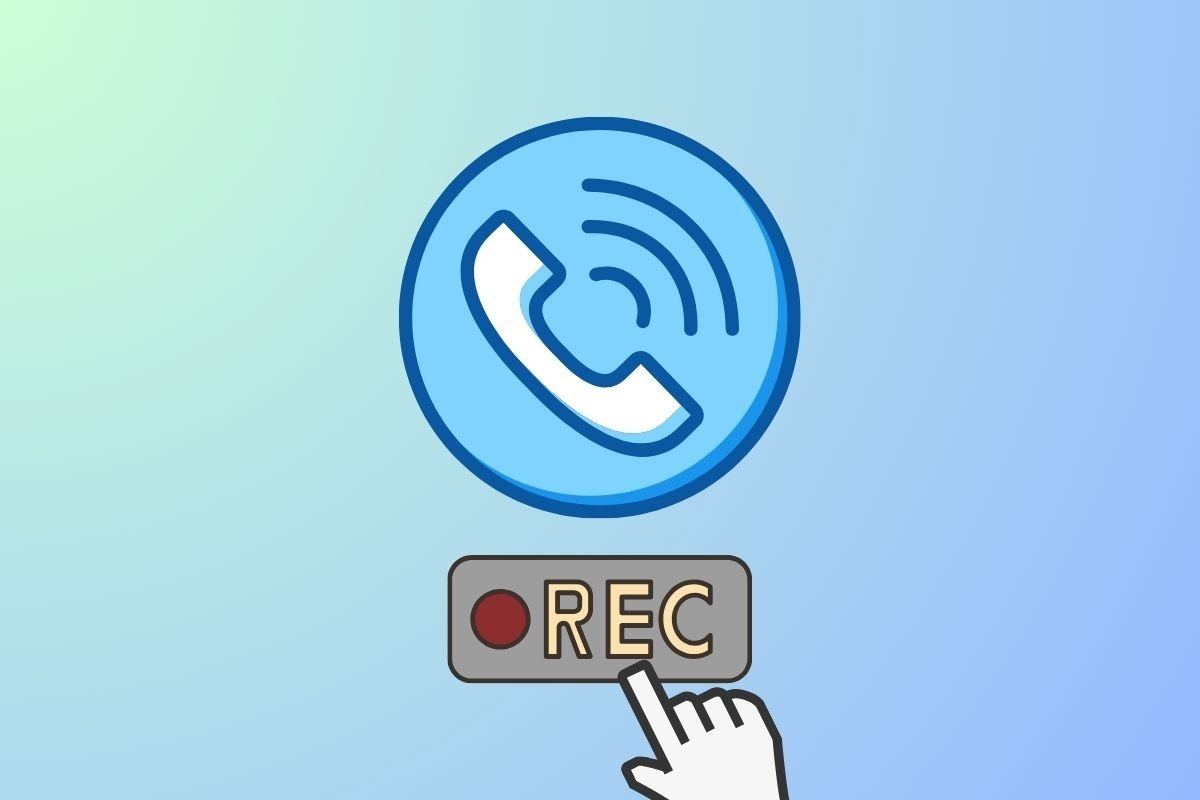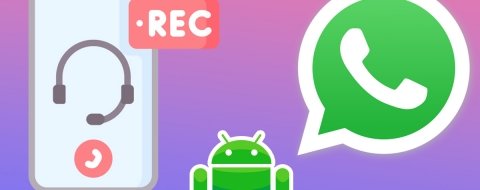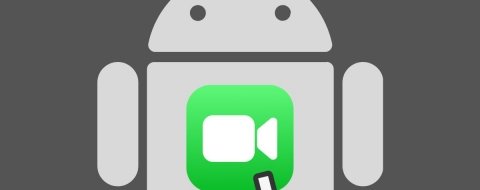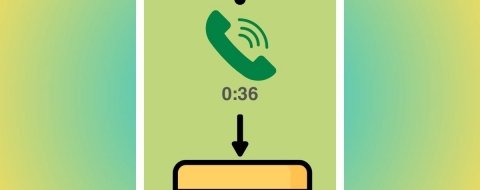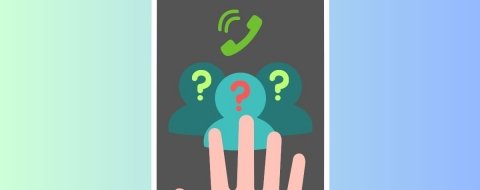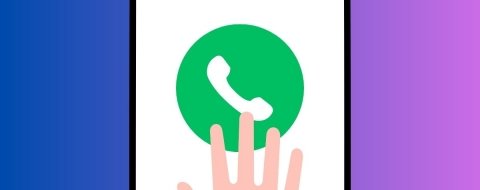En este artículo te vamos a explicar cuáles son los pasos que debes seguir para grabar llamadas en Android. Primero, te mostramos cómo hacerlo con la aplicación de Teléfono y por qué en muchos casos no aparece la opción correspondiente. Por otro lado, echamos un vistazo a la grabación de llamadas en móvil Samsung y Xiaomi, así como a algunas de las aplicaciones de terceros que te permiten hacer precisamente esto. Si quieres saberlo todo acerca de la grabación de llamadas, especialmente en España, no te pierdas esta guía completa.
Cómo grabar una llamada en Android con la aplicación Teléfono
Empecemos hablando de los métodos para grabar llamadas sin instalar aplicaciones. El primero y el más obvio es aprovechar la función integrada en la aplicación Teléfono de Google. Es la que viene incluida en la mayoría de los dispositivos, desde los Pixel hasta los OnePlus, pasando por los dispositivos de Xiaomi.
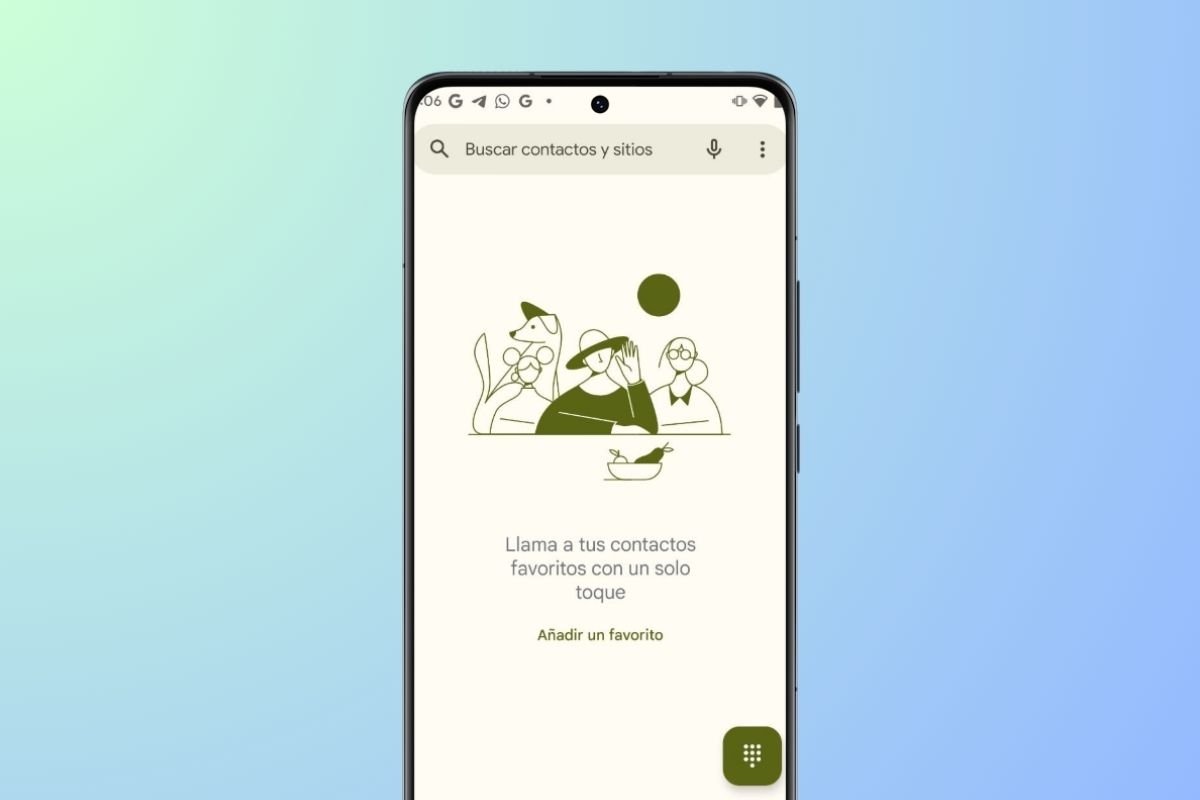 La app Teléfono de Google permite grabar llamadas en algunos países
La app Teléfono de Google permite grabar llamadas en algunos países
Los pasos son muy simples:
- Espera a que llegue una llamada o inicia una desde la aplicación de Teléfono.
- Presiona en el botón Grabar.
- Cuando hayas terminado de grabar, presiona en Parar grabación.
La llamada se almacenará en el apartado Recientes. Tan solo debes tocar sobre el registro correspondiente y presionar en Reproducir. Además, es posible tocar en Compartir para enviar el audio a otras personas a través de la aplicación que prefieras.
Pero, ¿qué pasa si no dispones de esta opción en tu dispositivo? Más adelante hablaremos de los motivos por los que, en muchos casos, esta opción no está disponible. La cuestión es que, si no quieres instalar ninguna aplicación de terceros y no está presente el botón para grabar llamadas en tu dispositivo, tendrás que recurrir a métodos más clásicos.
Una forma de grabar llamadas es activando el altavoz durante la llamada y registrando el audio con un segundo dispositivo móvil. Puedes hacerlo con la aplicación Grabadora de Google o la que incluya tu terminal, según el fabricante. Otra opción muy popular es utilizar una grabadora situada cerca del terminal que está en la llamada o incluso grabar el audio en otro móvil usando las notas de voz de WhatsApp.
¿Por qué no puedo grabar llamadas en Android?
Esta es una pregunta que se hacen muchos usuarios. La respuesta sencilla es que Google restringe la grabación de llamadas a ciertas regiones. En España, los usuarios de Android no pueden grabar llamadas con la aplicación nativa que, en la mayoría de los casos, es Teléfono de Google. Esta funcionalidad, simplemente, no está activada.
Suponemos que esta es una medida preventiva por parte de Google para no tener problemas legales. Hay que recordar que en ciertos países, especialmente en Europa, la normativa es muy restrictiva en los que a la protección de datos se refiere. Pero, ¿quiere decir eso que no es legal grabar llamadas?
Evidentemente, dependerá de cada país. Sin embargo, en España sí que se pueden grabar llamadas teniendo en cuenta la siguiente consideración:
- Participas activamente en la conversación. Es ilegal grabar conversaciones ajenas, pero no lo es si se trata de una conversación que tú mantienes con otra persona.
Además, no es necesario pedir permiso para iniciar la grabación, especialmente si la conversación puede ser una prueba para demostrar abusos, amenazas o cualquier otro delito que nos afecte. En términos generales, esta debería ser la finalidad de grabar una conversación. A fin de cuentas, si no se trata de una llamada ajena, el audio puede ser utilizado como prueba en un juicio.
Finalmente, si en lo que estás pensando es en difundir la grabación, debes tener mucho cuidado. Esta podría revelar información personal o afectar a la reputación de terceros y, en ese caso, sí que podrías incurrir en un delito, incluso si tú participas activamente en la conversación.
¿En qué países está permitido grabar llamadas y conversaciones?
Lo que hemos expuesto anteriormente atañe a la legislación española. Con todo, cada país tiene su propia normativa al respecto. Además, incluso en los territorios donde sí se pueden grabar llamadas, como es el caso de España, es importante conocer todos los detalles legales.
Recuerda que, el hecho de que un fabricante o desarrollador, como Google con su app de teléfono, impida a los usuarios grabar llamadas en una región no quiere decir que esta práctica sea ilegal. Nuestra recomendación es que consultes las leyes de tu país en referencia a este asunto antes de grabar una llamada.
Cómo grabar llamadas en móviles Samsung
Si tienes un móvil de la marca coreana, esto son los pasos que debes seguir para grabar las llamadas en un Samsung:
- Abre la aplicación de teléfono y haz una llamada. También puedes esperar a que llegue una.
- Durante la llamada, presiona en el botón de los tres puntos verticales.
- Toca en Grabar llamada.
Adicionalmente, en el menú de ajustes, dispones de un ajuste que te permite grabar todas las llamadas automáticamente. Los audios los vas a encontrar en la sección Grabación de llamadas de los ajustes de la aplicación de teléfono.
Cómo grabar llamadas en móviles Xiaomi
Si tu móvil Xiaomi cuenta con la aplicación propia del fabricante para gestionar las llamadas, sigue estos pasos para activar la grabación de llamadas:
- Abre la app de teléfono y presiona en el icono de la rueda dentada que verás en la esquina superior derecha.
- Desplázate por el listado de ajustes y presiona en Grabación de llamadas.
- Si lo deseas, activa la opción Grabar llamadas automáticamente.
- Selecciona si deben grabarse las llamadas de Todos los números o Números seleccionados.
- Adicionalmente, puedes grabar cualquier llamada manualmente presionando en el botón Grabar que verás en pantalla.
En el caso de que tu móvil Xiaomi venga con la aplicación Teléfono de Google, sigue los pasos que mencionamos en el primer apartado de esta guía.
Las mejores aplicaciones para grabar llamadas en Android
Finalmente, si vives en un territorio donde sí que se pueden grabar llamadas, pero no dispones de esta función en tu teléfono, te interesa saber que hay algunas herramientas de terceros que te permiten hacerlo. Aquí tienes algunas de las mejores aplicaciones para grabar llamadas en Android. Eso sí, ya te advertimos que es posible que aun instalando alguna de estas apps no puedas grabar la llamada, pues en las versiones más modernas de Android (12 en adelante), Google está bloqueando la funcionalidad de estas herramientas.
ACR
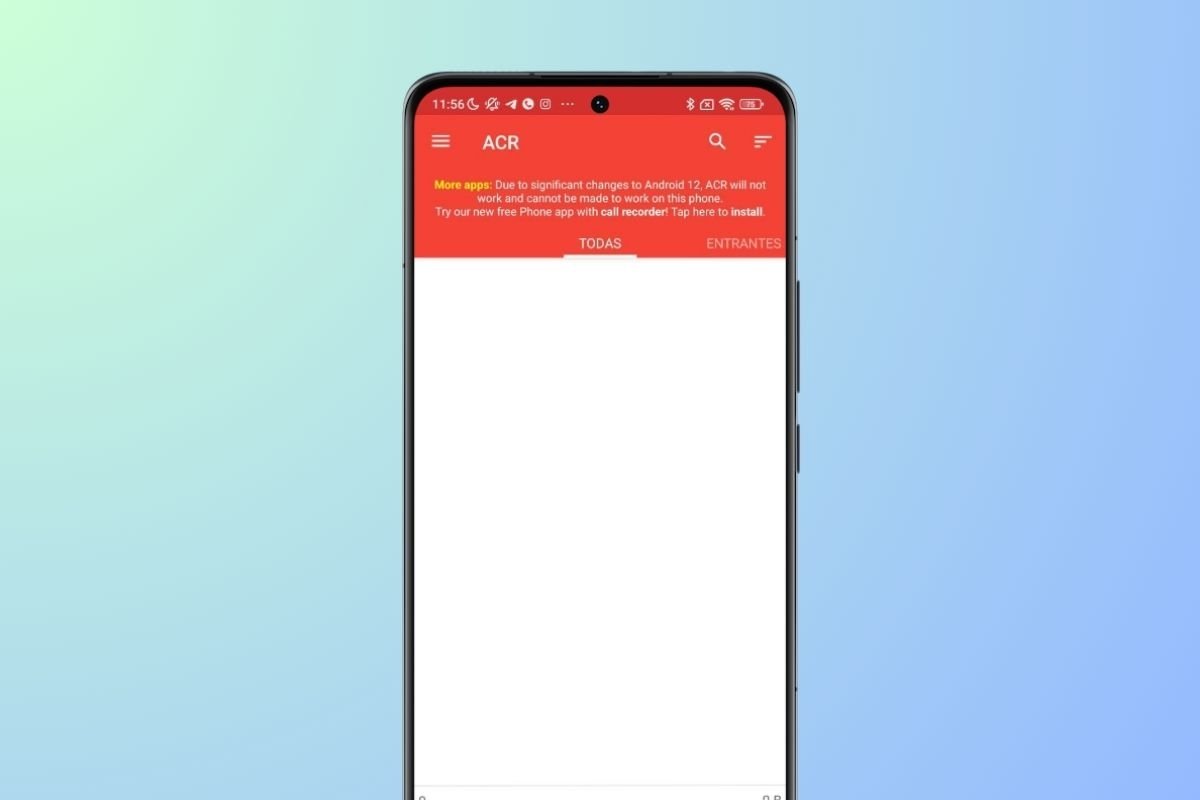 Interfaz de ACR Grabación de llamadas
Interfaz de ACR Grabación de llamadas
ACR es una solución legal y gratuita para grabar llamadas telefónicas en dispositivos Android. Con ACR, puedes registrar tus comunicaciones en varios formatos (MP3, OGG, MP4, WAV), ofreciendo características clave como búsqueda, agrupación por fecha, etiquetado de grabaciones importantes, envío de archivos y vinculación de contactos a las grabaciones. Además, la aplicación permite la exclusión de números, ofrece múltiples formatos de audio, una papelera de reciclaje, protección de grabaciones con contraseña y diversas opciones de grabación, incluida la transcripción gratuita en inglés.
callX
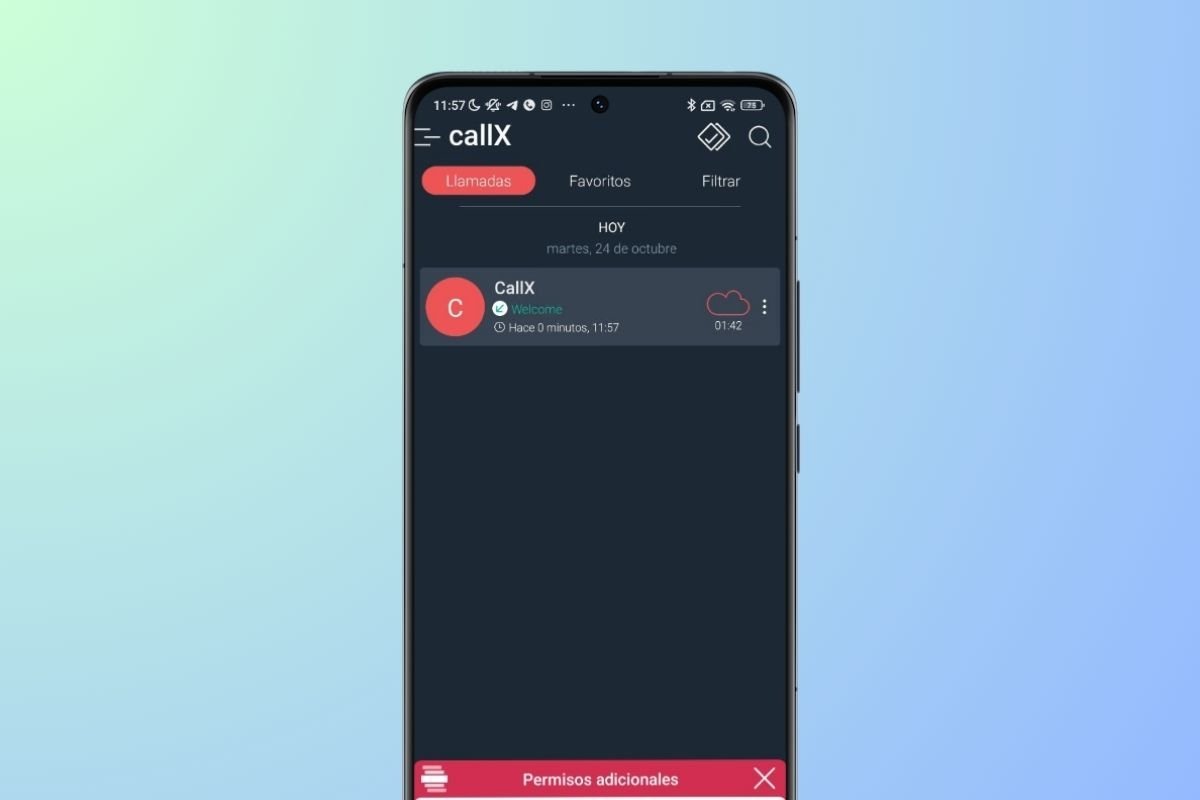 Interfaz principal de callX en Android
Interfaz principal de callX en Android
callX ofrece grabación automática de todas tus llamadas, tanto entrantes como salientes. Esta herramienta registra automáticamente las conversaciones en formato MP3 o WAV, a menos que configures lo contrario. Con un diseño simple y fácil de usar, la grabación se activa automáticamente, y puedes acceder a tus registros de llamadas en la aplicación. También ofrece otras características clave, como la reproducción de llamadas, protección por contraseña, la opción de subir grabaciones a Google Drive o Dropbox, y filtros para grabar a todos los contactos o solo a números desconocidos.
Call Recorder
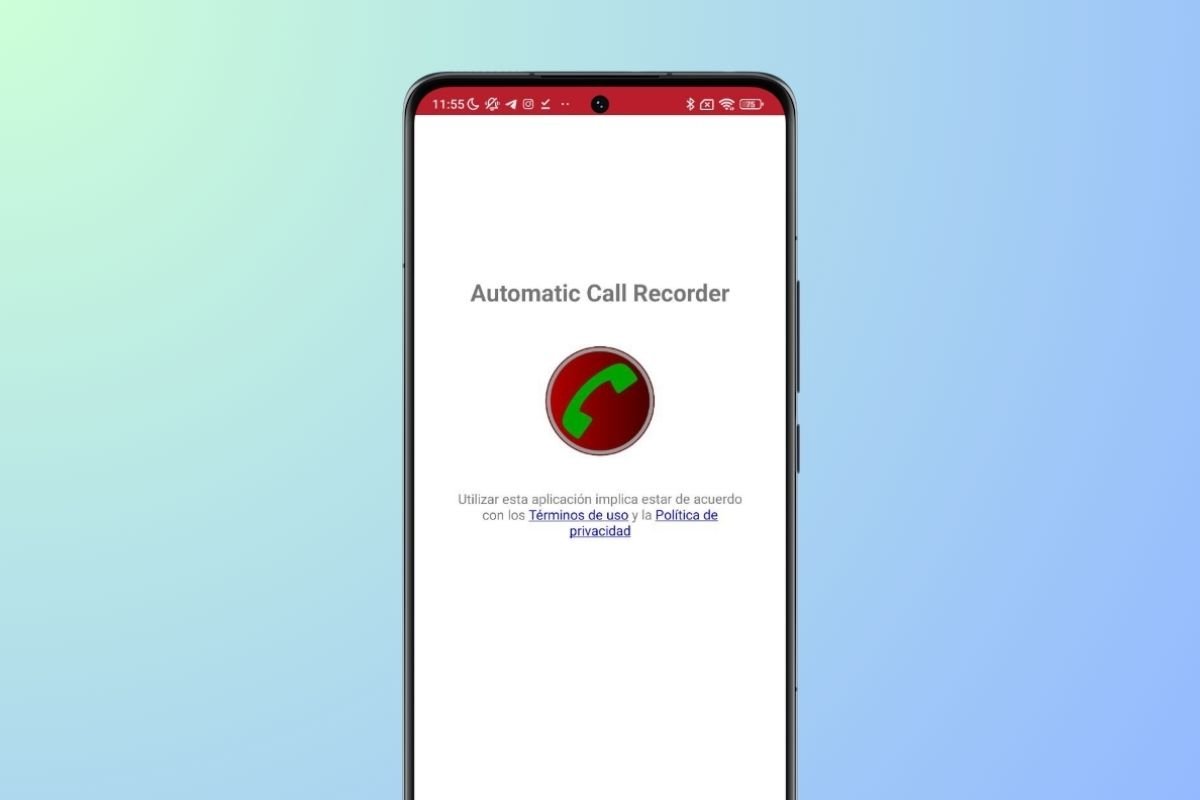 Pantalla de bienvenida de Call Recorder en Android
Pantalla de bienvenida de Call Recorder en Android
Call Recorder es una aplicación de grabación de llamadas que ofrece tres configuraciones diferentes para registrar conversaciones telefónicas. Puedes elegir grabar todas las llamadas, ignorar todo excepto las llamadas de contactos preseleccionados o, si eres usuario Pro, configurar la grabación automática de llamadas de ciertos contactos y guardarlas en la nube. También incluye funciones muy útiles, como la integración con Dropbox y Google Drive para guardar grabaciones en la nube o la posibilidad de enviar las grabaciones a la tarjeta SD.